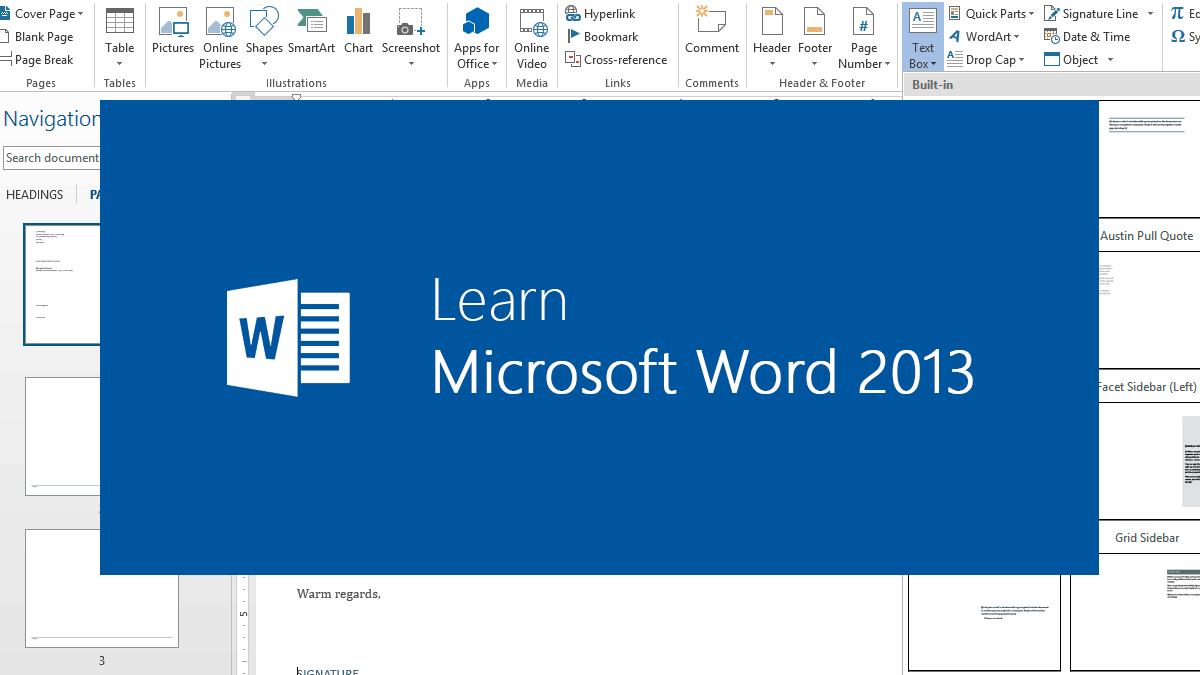Как работать в Microsoft Office Онлайн БЕСПЛАТНО
Вы хотите использовать Microsoft Office, но не хотите платить за него? Попробуйте бесплатный Office онлайн. Ранее известный как Office Online, а теперь просто сервис Office доступен для использования через браузер. Вместо того, чтобы устанавливать Word, Excel и PowerPoint на свой компьютер, вы можете использовать онлайн версию Office — подобно сервису Google Документы- и все, что вам нужно, — это какой нибудь браузер, типа Chrome, Firefox или Edge.
Microsoft Office Онлайн
В принципе это хорошая альтернатива Microsoft Office. Работает без нареканий. Единственный недостаток — в том, что Office Online не имеет такого богатого функционала как версия для ПК. В онлайн версии есть только основные команды редактирования и форматирования. Если нужен только базовый функционал, тогда стоит попробовать этот вариант.
Microsoft Office Онлайн предлагает четыре основные программы: Word, Excel, PowerPoint и OneNote.
РЕКОМЕНДУЕМ:
Как использовать Google Документы офлайн
Для использования Office Онлайн придется предварительно загрузить файл в облако Microsoft OneDrive.
Давайте разберемся как использовать Microsoft Office Онлайн для создания, редактирования и сохранения документов.
Как работать в Microsoft Office Онлайн бесплатно
Для использования сервиса понадобится учетная запись Microsoft. Если у вас его еще нет, тогда зарегистрируйте учетной запись Microsoft.
Учетная запись Microsoft предлагает 5 ГБ бесплатного хранилища OneDrive; если вам нужно больше, вы можете получить 100 ГБ за 1,99 доллара в месяц.
Зайдите на сайт Office Online и нажмите «Бесплатная пробная версия».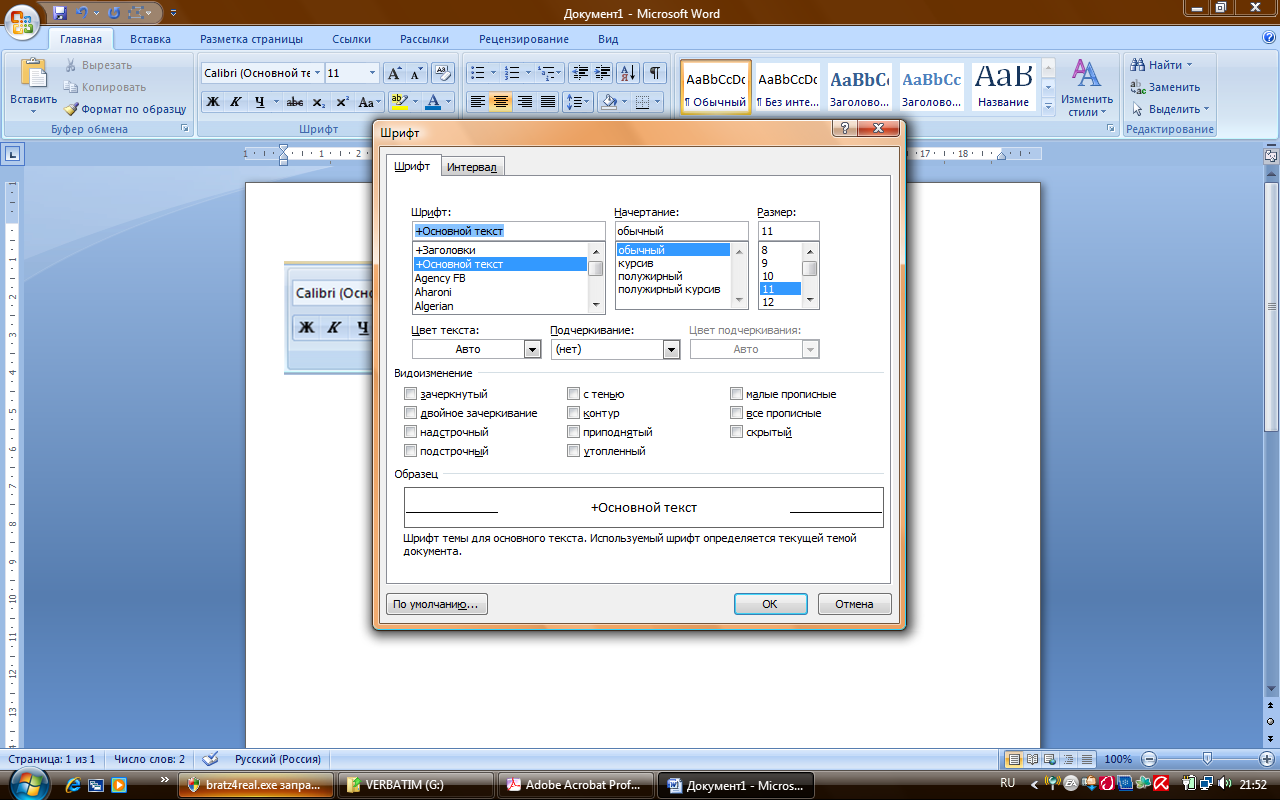
После авторизации вас перенаправит на сайт онлайн-сервиса Office.
Наверху вы увидите различные онлайн-версии приложений Офис: Word, Excel, PowerPoint и Outlook. Как только вы начнете создавать и сохранять файлы Office, они будут отображаться в нижней части страницы как последние документы. Это облегчает доступ к ним.
Создание документ Word в Office Online
В качестве примера я буду использовать Word. Нажмите на синюю иконку Word. После этого откроется страница, где вы сможете выбрать шаблон. Word предлагает шаблоны для резюме, сопроводительных писем, листовок и календарей. Если вам не нужен шаблон, выберите «Новый документ».
Далее откроется онлайн-версия Word. Если вы уже работали с Офис, тогда будет не сложно разобраться. Наверху на панели инструментов вы найдете все основные параметры редактирования. Например, вы можете: установить шрифт, размер шрифта и другие атрибуты вашего текста, а также применить определенные стили; вставьте таблицы, рисунки, номера страниц, верхние и нижние колонтитулы; настроить размер страницы, поля и ориентацию; увеличивать и уменьшать масштаб вашего документа; и запустить проверку орфографии.
По умолчанию новый документ будет иметь название «Документ 1», «Документ 2» и т. д. Чтобы изменить имя, щелкните файл «Имя» в верхней части документа и введите новое имя. Работая с документом система будет автоматически сохранятся, но вы можете вручную сохранить его в OneDrive или прямо на компьютер.
РЕКОМЕНДУЕМ:
Как удалить личную информацию из документов Office
Откройте меню «Файл», выберите команду «Сохранить как», затем выберите выберите папку, в которую вы хотите сохранить файл. Вы также можете загрузить файл на свой компьютер в виде документа Word или PDF. Меню «Файл» также дает вам возможность распечатать документ или поделиться им с другими, отправив им ссылку по электронной почте.
Открытие файла в Office Online
Чтобы открыть уже созданный файл, щелкните команду «Открыть» и выберите один из последних документов.
Онлайн-версии Excel, PowerPoint и OneNote работают аналогично Word, так как они предлагают все основные команды и функции. Вы можете получить доступ к дргумоу онлайн-приложению Office, не закрывая текущее.
Для этого нажмите кнопку «Список служб Microsoft» в верхнем левом углу (она содержит девять маленьких квадратов) и выберите приложение, которое вы хотите открыть.
Поскольку программы и ваши файлы находятся в сети, вы можете получить к ним доступ с любого подключенного компьютера или устройства.
РЕКОМЕНДУЕМ:
Как уменьшить размер PowerPoint
На этом все. Теперь вы знаете как работать в Microsoft Office Онлайн бесплатно.
Документы Google против Microsoft Word Online: какая из них лучше?
Microsoft Word предназначен для всех тех, кто каждый день пишет на цифровом холсте до тех пор, пока Google, явный наследник, не придумал облачное решение.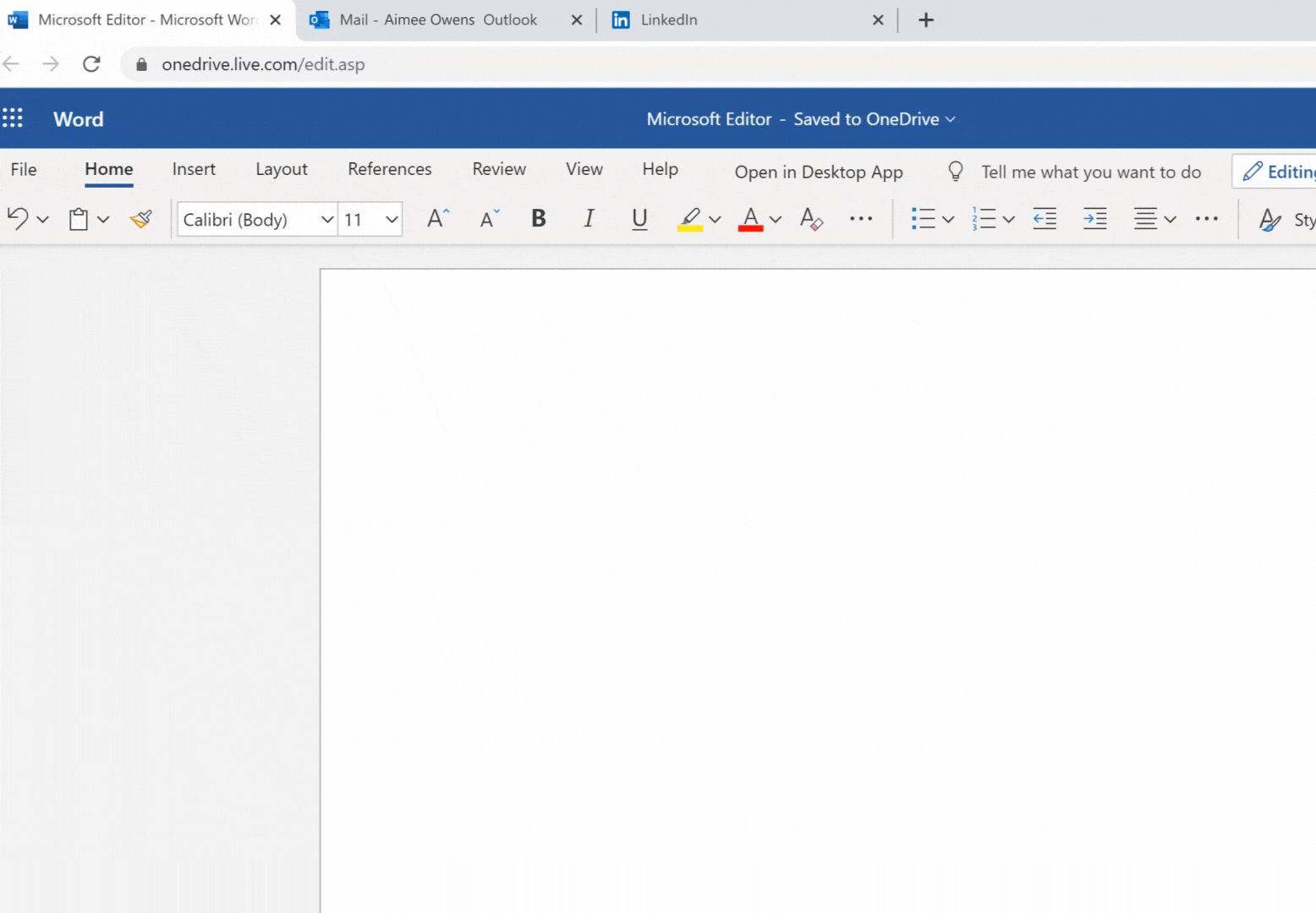 Текстовый процессор компании является кроссплатформенным, автоматически синхронизируется и легко доступен для совместного использования.
Текстовый процессор компании является кроссплатформенным, автоматически синхронизируется и легко доступен для совместного использования.
В то время как большинство из нас самоотверженно использовали Microsoft Word для составления проектов от проектов колледжа до школьных сочинений и резюме к важным документам в течение последних 30 лет, это, наконец, начало меняться с помощью
Учитывая тот факт, что Microsoft работает над текстовым процессором в течение 30 лет, Документам Google по-прежнему необходимо много работать, чтобы соответствовать функциям Microsoft Word.
С учетом всего сказанного, теперь возникает вопрос – что лучше? Давайте рассмотрим возможности, возможности и разницу между этими облачными текстовыми инструментами.
Документы Google против Microsoft Word Online
доступность
Давайте посмотрим на каждый аспект шаг за шагом и проанализируем, кому лучше использовать какой инструмент.
Чтобы упростить задачу, Microsoft Word в Интернете имеет множество функций для обычных пользователей. Тем не менее, это не полноценная функциональная версия Microsoft Word, но она всеобъемлющая и хорошо работает с большинством форматов документов. Хотя есть несколько сложных документов, которые не работают с версией Microsoft Word Online, ежедневное редактирование и документация не будут слишком большой проблемой.
Вам просто нужна учетная запись Microsoft для доступа к бесплатной онлайн-версии Microsoft Word. Однако, если вы хотите использовать расширенные функции редактирования, Microsoft Word Online поставляется в пакете Microsoft Office 365, включающем другие программы, такие как PowerPoint, MS Excel, Outlook, OneNote, Access и Publisher. Его нельзя приобрести как отдельную программу.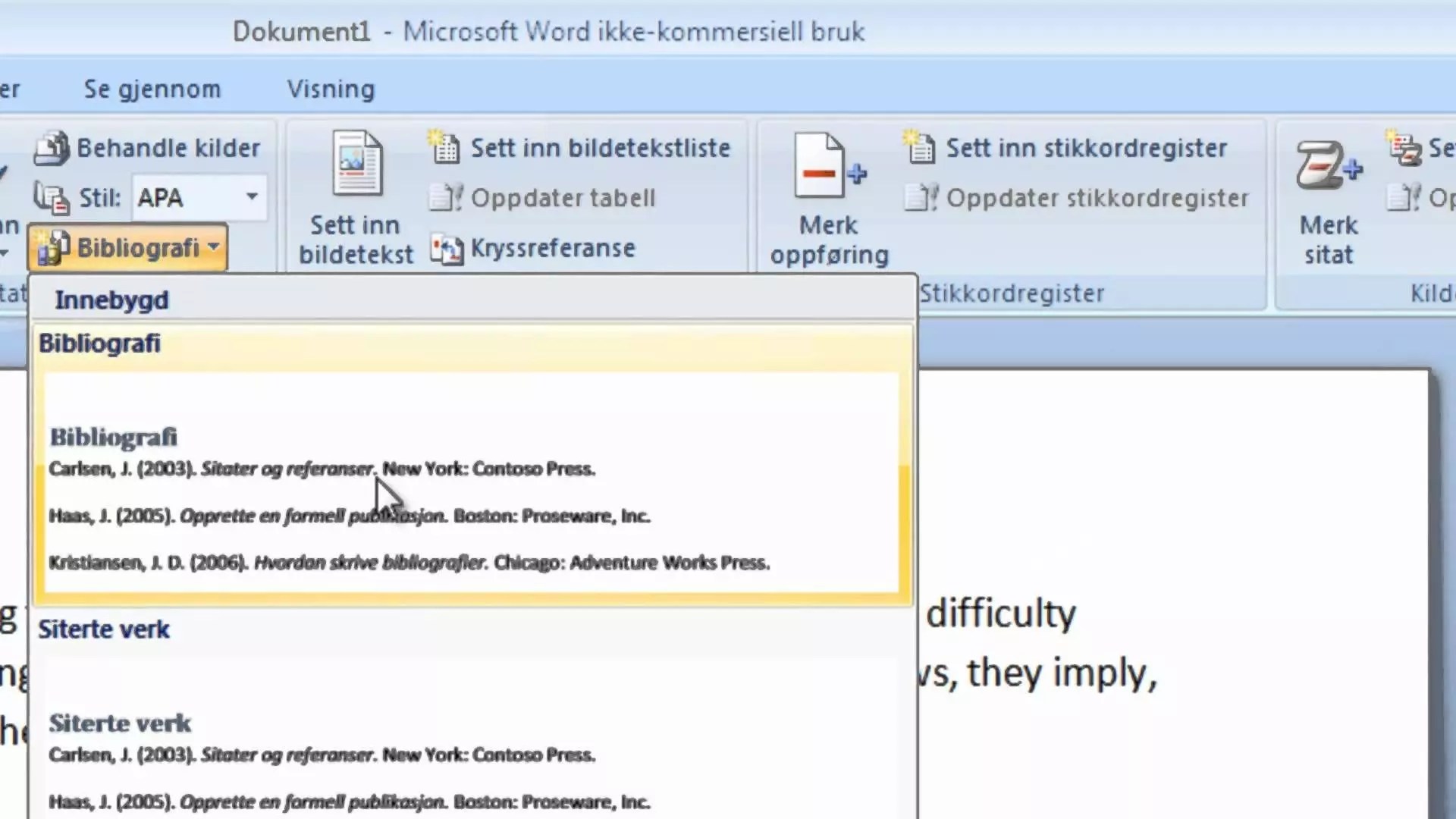
Между тем Документы Google также являются онлайновой и полностью бесплатной платформой, которая синхронизируется между устройствами. Это кроссплатформенный текстовый процессор, который содержит простые стандартные функции для основных документов.
Вам не нужно приобретать или загружать какое-либо программное обеспечение для использования Документов Google. Просто войдите в свою учетную запись Google и начните использовать документы. В отличие от Microsoft Word, нет особых ограничений для операционной системы или браузера. Следовательно, если вам не нужны расширенные функции, Документы Google могут подойти вам идеально.
Интерфейс
Microsoft Word Online – очевидный победитель с точки зрения функциональности, но то же самое сказывается и на пользовательском интерфейсе. На лентах и на панели инструментов Microsoft Word доступно множество функций. Это здорово, если вам нужно много отлаженных функций. Но если вы являетесь обычным пользователем, это может быть утомительным, перемещаясь по функциям, ища ту, которая вам нужна.
С другой стороны, Документы Google используют сравнительно простой подход. Он сужает макет и функции панели инструментов, чтобы предоставить пользователям удобное рабочее место. Это, несомненно, предлагает более упорядоченный опыт, хотя и оставляет пользователю желать большего.
Google Docs размещает большинство часто используемых кнопок прямо у вас под рукой. Пока все остальное вы можете найти в выпадающих списках. Даже Microsoft Word также освобождает вас от настройки панели инструментов и позволяет размещать наиболее используемые кнопки в пределах досягаемости. Но чем меньше времени вы тратите на настройку, тем быстрее выполняется работа.
Следовательно, если вам не нужен более продвинутый уровень функций, придерживайтесь простого в использовании интерфейса Google Docs.
Характеристики
Microsoft Word Online хорошо работает со всеми браузерами, и мы не смогли выяснить какие-либо преимущества, предоставляемые Edge.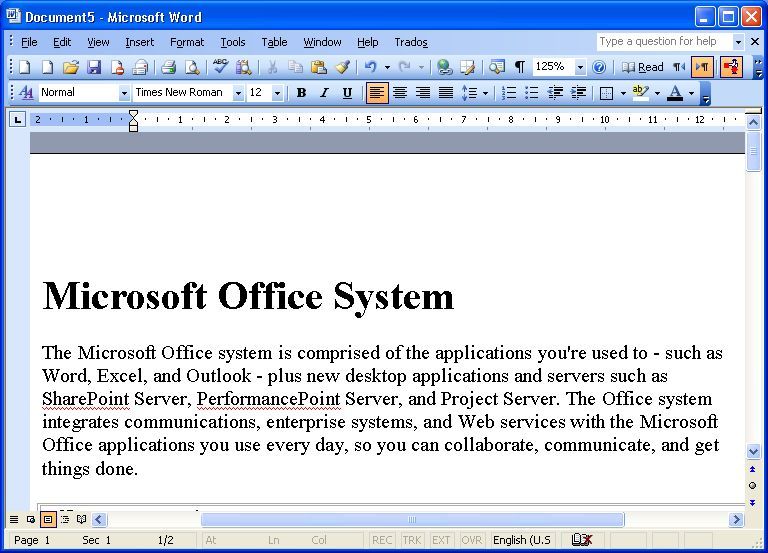 Даже если вы используете его в Chrome, для офиса есть расширение, которое позволяет вам получать доступ к документам из своей учетной записи OneDrive без необходимости каждый раз входить в систему. Это делает весь процесс создания документов и редактирования гораздо более продуктивным.
Даже если вы используете его в Chrome, для офиса есть расширение, которое позволяет вам получать доступ к документам из своей учетной записи OneDrive без необходимости каждый раз входить в систему. Это делает весь процесс создания документов и редактирования гораздо более продуктивным.
Чтобы справиться с загроможденным интерфейсом, Microsoft представила новую функцию em Smart Lookup ‘в своем онлайн-приложении. Нажатие правой кнопкой мыши на слове показывает ряд опций, благодаря которым можно выполнить несколько действий только оттуда.
Документы Google поддерживают образ текстового редактора. Но не ошибайтесь, его простая компоновка с отсутствием функциональности.Просто изучите меню, и вы не найдете его в Microsft Word Online.
Вы найдете все параметры форматирования и макета, включая возможность добавления таблиц вместе с мощным инструментом для совместной работы и совместного использования. Несколько пользователей могут просматривать, редактировать и оставлять комментарии с предложениями с различными разрешениями. В то время как Microsoft Word в Интернете также предоставляет вам возможность совместной работы, Docs еще далеко впереди в этом отношении.
В то время как Microsoft Word в Интернете также предоставляет вам возможность совместной работы, Docs еще далеко впереди в этом отношении.
Совместимость файлов
Обе платформы совместимы с наиболее распространенными форматами обработки текста. Вы можете скачать Google Docs с такими расширениями, как ODT, HTML, EPUB, TXT, RTF, PDF.
В то время как Microsoft Word онлайн позволяет вам экспортировать онлайн документы в формате DOCX, PDF или ODT. Более того, если вы хотите открыть файл Google Docs в Word, вам необходимо сначала преобразовать его.
Заключение
В настоящее время я использую оба, и они оба являются отличными инструментами для редактирования документов. Из-за моих личных требований я предпочитаю простоту Документов Google. Но если для вашего офиса и бизнеса требуются продвинутые, продуманные функции, Microsoft Word Online не спасется.
Какой у вас был опыт работы с Microsoft Word Online или Google Docs? Мы хотели бы услышать.
Связанные чтения, которые вы можете проверить:
- Microsoft Word Online советы и рекомендации
- Google Docs Советы и хитрости.
Добро пожаловать в мир уроков по Microsoft Office!
Новости
Многие люди замечают, что даже к антипригарным сковородам прилипает еда. Ученые провели целое исследование
Уроки MS Excel
Эксель – это многофункциональная программа, позволяющая выполнять разнообразные манипуляции с информацией табличного вида. В
Блог
С каждым годом дизайнеры радуют нас все новыми и новыми необычными решениями.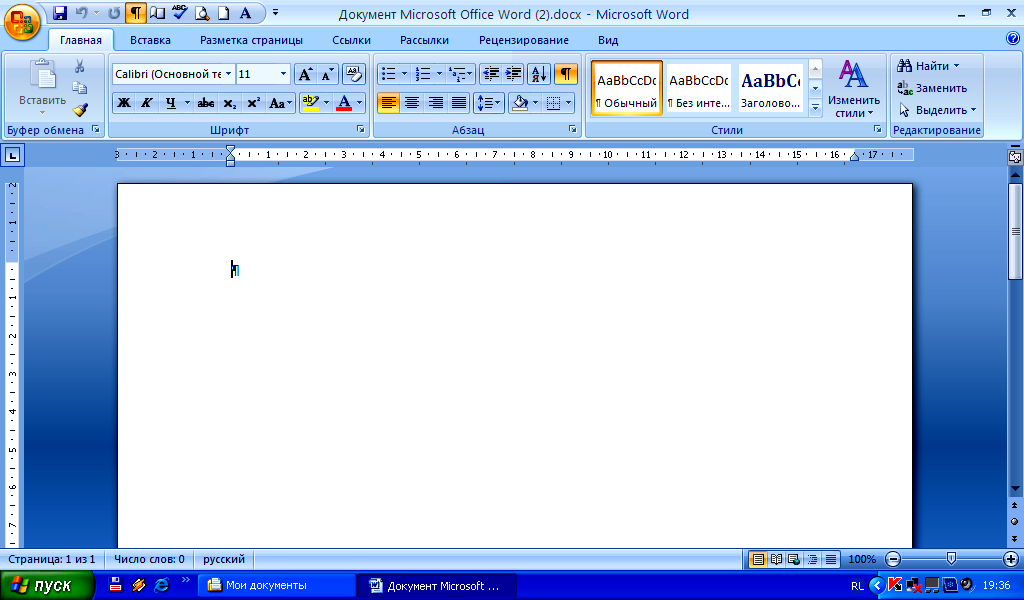 И некоторые
И некоторые
Шрифты
Стиль (начертание): Regular Русский язык (кириллица): Да Формат шрифта: True Type Fonts (.ttf) Регистр
Уроки
Ввод в Python не ограничивается исключительно текстом. Иногда появляется необходимость использовать только числа. Это
Блог
Наверное, каждый человек хотя бы раз в жизни сталкивался с проблемой – что подарить
Курсы обучения Ms Office Excel для «чайников»
Microsoft
Office является самым популярным программным пакетом для работы с различными
типами документов на ПК на базе операционной системы Windows.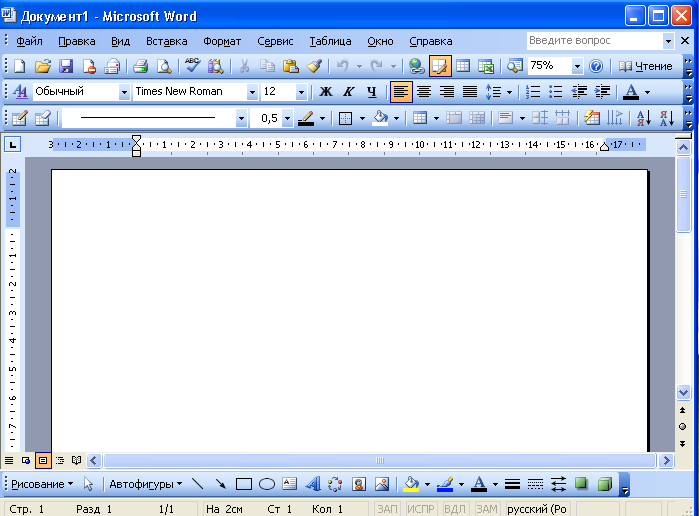 Существуют как
встроенные версии для домашнего использования, которые поставляются вместе с
лицензионной ОС, так и версии с расширенным функционалом для офисного
применения, которые приобретаются за дополнительную плату. Основные приложения,
которые необходимы как в работе, так и в частной жизни, это текстовый редактор
Microsoft Word и табличный редактор Microsoft Excel.
Существуют как
встроенные версии для домашнего использования, которые поставляются вместе с
лицензионной ОС, так и версии с расширенным функционалом для офисного
применения, которые приобретаются за дополнительную плату. Основные приложения,
которые необходимы как в работе, так и в частной жизни, это текстовый редактор
Microsoft Word и табличный редактор Microsoft Excel.
Функции и возможности Microsoft Word
Текстовый редактор Word (в переводе с английского – слово) – это абсолютно незаменимый программный продукт. С помощью Ворда открываются файлы в формате .doc, который используется для создания, чтения и редактирования текстовых документов. Вы можете писать статьи, заметки, научные работы и диссертации, составлять списки дел, читать книги, скачанные из онлайн-библиотек, а также писать обращения, заявления, коммерческие предложения и другие документы.
MS Word
широко используется в деловом документообороте. В нем удобно редактировать текст,
задавать размер полей и отступов в соответствии с нормами ГОСТ для текстов
различного назначения, включая деловые и научные, а также выводить документ на
печать с предварительным просмотром. Приложение дает возможность форматировать
большие объемы текста одновременно, к примеру, проставлять нумерацию страниц и
менять шрифт.
Приложение дает возможность форматировать
большие объемы текста одновременно, к примеру, проставлять нумерацию страниц и
менять шрифт.
Для продвинутых пользователей также есть обширный визуальный инструментарий SmartArt, с помощью которого можно строить схемы, диаграммы, визуализировать логические цепочки взаимосвязей. Еще одна интересная функция – встроенные шаблоны, позволяющие создавать документы различного формата – от визиток и приглашений до счетов и протоколов.
Что нужно знать, чтобы стать уверенным пользователем Microsoft Word:
- Панель инструментов: вид, структура и настройка;
- Структура страницы, параметры полей и межстрочных интервалов;
- Выравнивание, разбивка на колонки, создание маркированных списков;
- Размер, цвет и типы шрифтов;
- Рецензирование, исправление ошибок, поиск и замена определенных слов;
- Работа с визуальными объектами – вставка таблиц, картинок, фигур и других элементов;
- Горячие клавиши – комбинации для быстрого осуществления различных операций;
- Сохранение и печать документов.

Word и Excel – стандарт для повседневного использования
Владение набором офисных приложений, особенно word и excel, сегодня является необходимым, а в некоторых случаях обязательным умением во многих профессиях направлениях жизнедеятельности. Наша программа word и excel обучение для начинающих, предназначена в первую очередь для тех, кому необходимо освоить данные программы комплексно и основательно, с подробным описанием всех необходимых инструментов и настроек. Курсы ворд и эксель, это тот минимум, освоив который, вы сможете самостоятельно работать практически в любой отрасли выполняя основные офисные задачи по обороту документов и различным видам отчетности. Многие полагают, что обучение ворд и эксель для чайников – это нечто недостаточное для того, чтобы быстро продвигаться в обучении и в профессии, но под таким, несколько шутливым названием, кроется грамотно разработанная программа обучению ворд и эксель, позволяющая осваивать предмет легко и эффективно, а главное, программа эксель обучение для начинающих пошагово позволяет внести ясность осваиваемого направления на каждом этапе.
Функции и возможности Microsoft Excel
MS Excel – универсальный и многофункциональный табличный редактор, функции которого не ограничиваются созданием и редактированием электронных таблиц. С помощью данного приложения можно значительно повысить эффективность и скорость решения широкого спектра профессиональных задач – от создания баз данных, их анализа и группировки с помощью фильтров до сложных вычислений с различными коеффициентами, визуализации и прогнозирования.
Навыки работы в Эксель незаменимы для специалистов, работающих в следующих сферах:
- Финансовая и экономическая аналитика;
- Бухгалтерский учет;
- Маркетинговые и социологические исследования;
- Научная деятельность;
- Банковская сфера и работа с кредитами;
- IT-сфера, SEO-оптимизация и продвижение;
- Работа с базами данных в различных сферах.
В вышеуказанных сферах вам потребуется владение Excel на
уровне продвинутого пользователя, но для менеджеров и других офисных
сотрудников в большинстве случаев достаточно базовых навыков применения
табличного редактора.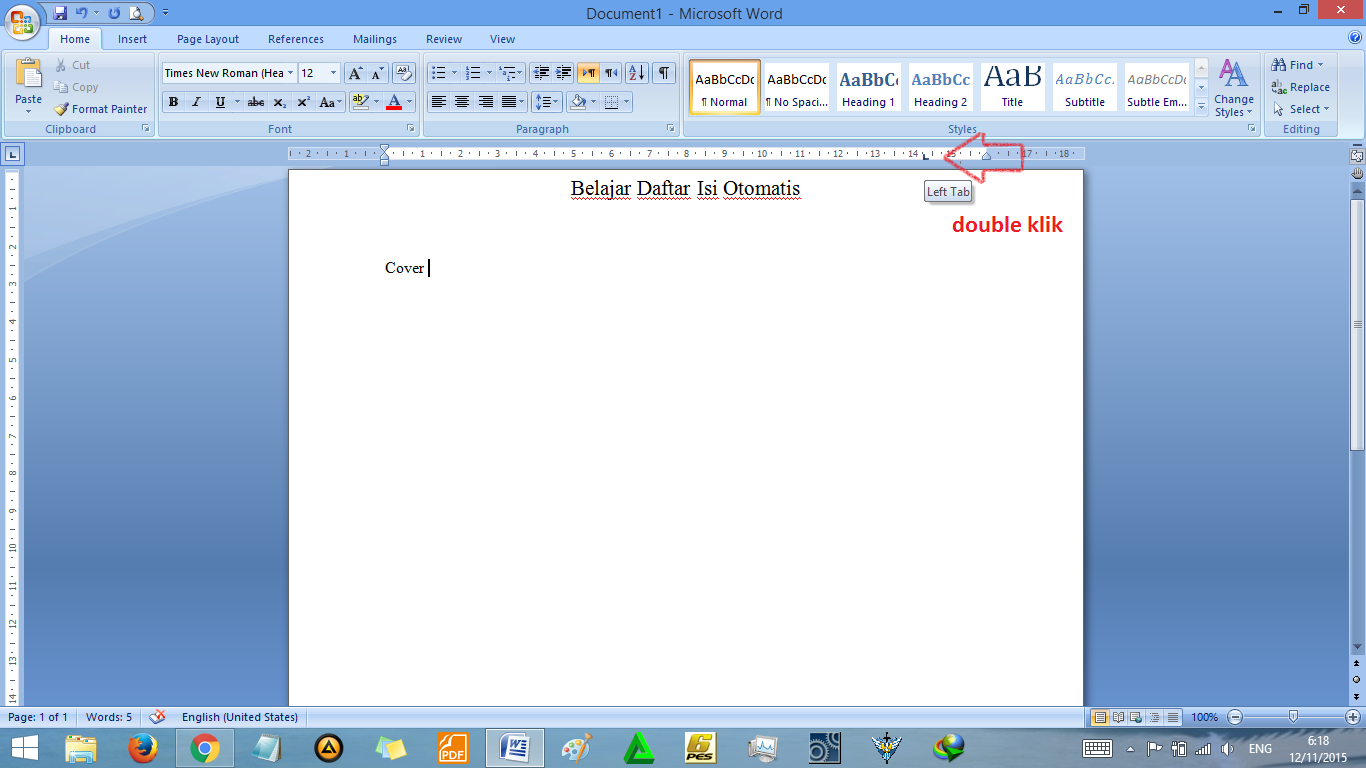 Во-первых, это станет большим преимуществом при
трудоустройстве, а во-вторых – действительно поможет вам справляться с работой
легче и быстрее.
Во-первых, это станет большим преимуществом при
трудоустройстве, а во-вторых – действительно поможет вам справляться с работой
легче и быстрее.
Востребованность специалистов по Word и Excel
Несмотря на то, что научиться работать в экселе с нуля сейчас можно практически в любом учебном центре по компьютерным технологиям, специалистов, владеющих данными программами на должном уровне, не хватает. Большинство людей, приходящих на курсы ms office excel, и считающих что умеют более-мене в этих программах работать, на самом деле не дотягивают и до самого начального уровня. Но, правильное представления о своих умениях, позволяют нам не только выбрать правильно обучающий курс, но и иметь возможность претендовать на определенное место работы. Востребованность специалистов ворд и эксель, это одна сторона медали, другая сторона – их профессионализм и умение. Поэтому, эксель для чайников обучение необходимо пройти каждому, хотя бы для того, чтобы понять, на каком уровне владения программами word и excel мы находимся, и правильно ли мы делаем, что изучаем эксель с нуля или нам необходимо ms excel обучение более высокого уровня. И даже, если вы имеете начальный уровень владения программами Excel и Word, но изучение проводили самостоятельно, то на курсах вы сможете систематизировать свои знания и найти много нового в, казалось бы, понятных вещах. Ну а если проходить обучение по более сложным уровням владение офисными программами, то лучше сразу прибегать к услугам специализированных центров — вы сэкономите не только время и деньги, но и ваши нервы.
И даже, если вы имеете начальный уровень владения программами Excel и Word, но изучение проводили самостоятельно, то на курсах вы сможете систематизировать свои знания и найти много нового в, казалось бы, понятных вещах. Ну а если проходить обучение по более сложным уровням владение офисными программами, то лучше сразу прибегать к услугам специализированных центров — вы сэкономите не только время и деньги, но и ваши нервы.
Вам пригодится знание следующих инструментов MS Excel:
- Хранение данных – создание таблиц, баз, списков, листов и книг;
- Способы обработки данных – поиск, фильтрация, форматирование и группировка по параметрам;
- Методы вычислений, анализа и прогнозирования на основе имеющихся данных;
- Визуализация данных в графиках и диаграммах;
- Логические, текстовые, математические и статистические функции;
- Формулы для быстрых вычислительных операций с большими массивами данных;
- Макросы, сводные таблицы и другие инструменты.

С чего начинать изучение, с Word или Excel
Традиционно, изучение начинается с word, программа позволяет фундаментально освоить клавиатуру и основные навыки работы с текстом и информацией различного характера. После освоения программы Word, программа Excel осваивается легче, хотя бы потому, что у вас появляется уверенный навык печатания на клавиатуре. Работа в excel обучение для чайников подразумевает владение компьютером не только на базовом уровне, но и на уровне уверенного пользования. Если Word – программа, необходимая практически каждому, как инструмент создания, редактирования, отправки и получения любого документа, то Excel, это специализированная программа, которая, возможно, необходима и не каждому, но владение этим инструментом, даже на элементарном уровне, откроет перед вами массу возможностей. Поэтому, кроме Word, очень рекомендуется пройти эксель для чайников обучение. Данная связка – word и excel, очень популярна как популярный навык любого специалиста.
Как быстро освоить Ворд и Эксель
Для опытных пользователей компьютера применение основных компонентов программного пакета на поверхностном уровне не составляет сложностей. Открыть файл, прочитать или набрать текст, сохранить документ – это действия, с которыми сталкивается абсолютно каждый человек, работающий с компьютером. Освоив любое приложение, входящее в Microsoft Office, вы сможете понять логику интерфейса и меню, и базовые операции в дальнейшем станут интуитивно понятными.
Совсем иная ситуация, если вы начинающий пользователь ПК или
инструменты Office необходимы вам в профессиональных целях. В первом случае
отсутствие навыков применения офисных приложений, в частности, текстового
редактора Word, является серьезным препятствием для дальнейшего освоения всех
возможностей персонального компьютера. Поэтому изучение Office для начинающих
должно вестись на системной основе с подробным освоением базовых функций, меню
и панели инструментов.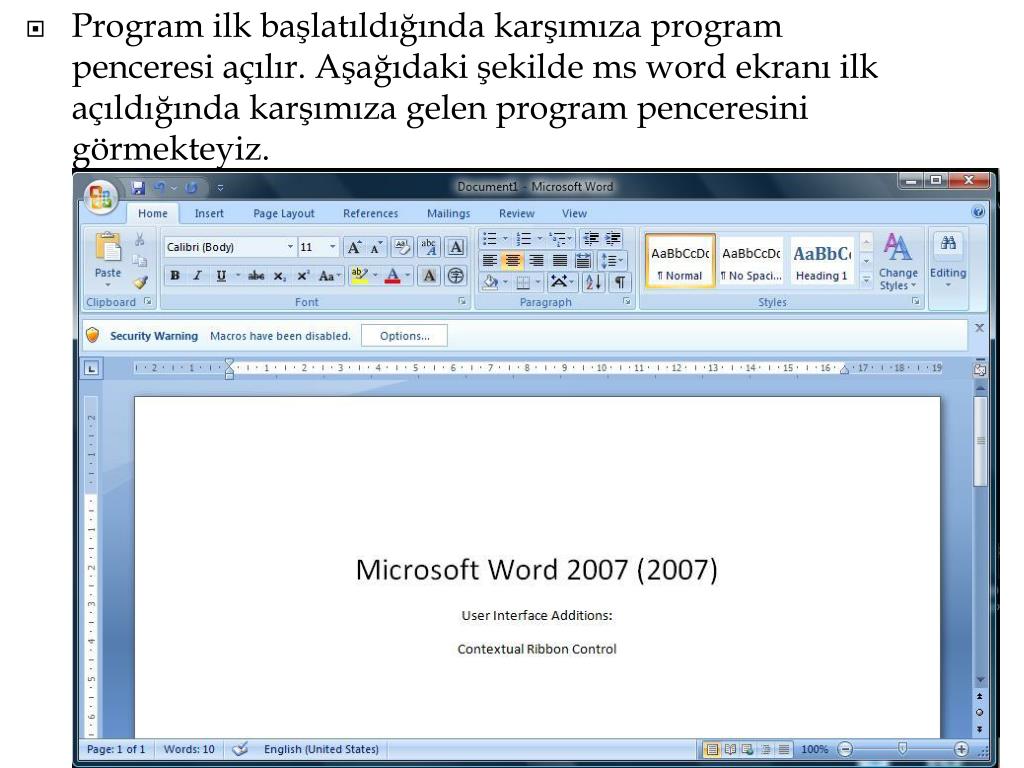
Освоить MS Office для профессионального применения еще сложнее – большинство рядовых пользователей не знают о 95% возможностей текстового редактора Ворд и табличного редактора Эксель, если этого не требует их работа.
Самостоятельное обучение требует много времени, самодисциплины и способности к концентрации, поэтому оптимальным решением будет обучение на специализированных курсах, посвященных обучению Word и Excel с нуля. В этом вам помогут Курсы компьютерной грамотности (Windows, Word, Excel) и Курсы Excel (Эксель) — базовый уровень, которые проходят в ГЦДПО. Если вы стремитесь стать профессионалом в применении табличного редактора, к вашим услугам Курсы Excel – продвинутый уровень и Модульный курс Excel: базовый + продвинутый уровень.
По телефону +7 (495) 150-31-41 вы узнаете все детали о наборе на компьютерные курсы в Москве.
Аналоги MS Office: 5 бесплатных альтернатив
Я работаю с документами, таблицами и презентациями каждый день и за последние пять лет ни разу не пользовался официальным пакетом Microsoft Office.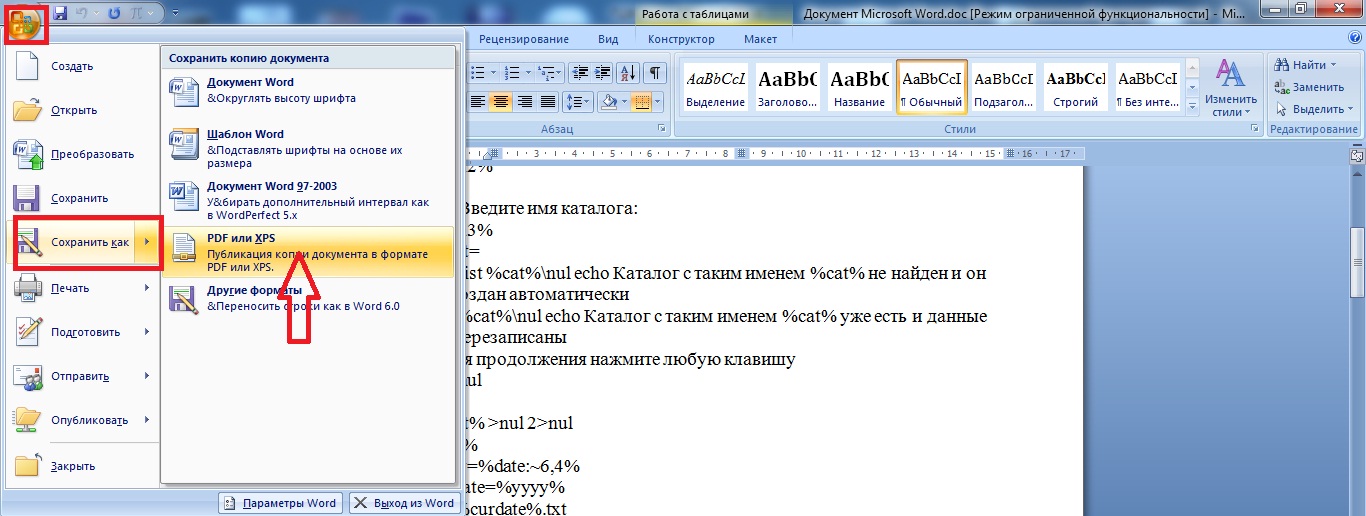
Дмитрий Кузьмин
попробовал несколько офисных пакетов
Профиль автораВсе нужные функции есть в бесплатных альтернативах, которые смогут открыть файл, созданный в MS Office. Это работает и в обратную сторону: с вашим файлом смогут работать пользователи «Офиса».
Как грамотно потратить и сэкономить
Рассказываем в нашей рассылке дважды в неделю. Подпишитесь, чтобы совладать с бюджетом
Microsoft Office Online
Где работает: Windows, Android, iOS, онлайн
Начать работать: на официальном сайте
Это немного урезанные версии Word, Excel и PowerPoint из обычного пакета Microsoft Office. Для работы нужен браузер и учетная запись Microsoft.
Ограничений достаточно много: например, в Word не получится сохранить файл в RTF и PDF-формате, отредактировать текст в сохраненном стиле, редактировать HTML-документы. В PowerPoint можно делать только три презентации в месяц, а бесплатных шаблонов чуть больше 20.
Из плюсов — разработчики постоянно обновляют сервис, вполне вероятно, что через месяц-два нужная функция уже появится. Например, раньше в онлайн-версии Excel нельзя было использовать сводные таблицы. Сейчас функция доступна.
Файлы хранятся в облаке OneDrive. Причем сохранение автоматическое — вы не потеряете данные, если отключат электричество. По умолчанию доступно 5 Гб. Если купить подписку за 6,99 $ (545 Р) в месяц, хранилище увеличат до 1 Тб и будет доступен основной пакет всех программ Microsoft Office.
Использовать онлайн-версию стоит, если вам нужно открывать, создавать и редактировать текстовые документы и таблицы. В целом этого хватает для офисной работы.
Интерфейс в онлайн-версии минималистичный, нет привычных настроек стилейGoogle Документы, Таблицы и Презентации
Где работает: Android, iOS, онлайн в браузере на любой системе
Начать работать: на официальном сайте
Этот набор офисных онлайн-приложений заменяет мне все программы от Microsoft Office: Word здесь называется «Документы», Excel — «Таблицы», а PowerPoint — «Презентации». Для работы нужна учетная запись Google.
Функции аналогичны «Офису». Интерфейс немного другой, но все интуитивно понятно. Пакет подходит для работы в команде, причем в режиме реального времени: например, пока я пишу этот текст, редактор может обрабатывать начало документа.
Одновременно просматривать, комментировать и редактировать документ могут до 100 человек. Если людей в файле окажется больше, то право вносить изменения будет у тех, кому его дал создатель документа. Остальные смогут просто смотреть.
Хранятся документы в облаке, которое называется «Google Диск». По умолчанию у каждого пользователя есть 15 Гб. За 139 Р в месяц можно получить еще 100 Гб.
Файлы можно редактировать и офлайн, но только из браузера «Гугл-хром»: после подключения к интернету файл синхронизируется с основным документом в облаке.
Из минусов — если попытаться открыть файл от Microsoft в «Google Документах», может потеряться часть форматирования.
В «Google Документах» есть возможность оставлять комментарии и советовать исправления — автор может принять или отклонить редактуруApple iWork
Где работает: любые устройства Apple
Скачать: на официальном сайте
Пакет офисных приложений от Apple работает на всех устройствах экосистемы, то есть на Макбуке, Айпаде, Айфоне. В пакете три программы: Pages для редактирования текстовых документов, Numbers для таблиц и Keynote для презентаций. Работать в сервисе можно одновременно с коллегами. Готовые файлы конвертируются в форматы для Word, Excel и PowerPoint.
Презентации в iWork больше ориентированы на красивую анимацию и рисование стилусом — Apple Pencil. Конкурент Excel тоже отличается: вместо привычных таблиц на главной странице будет чистый лист. И уже на него можно добавлять таблицы, диаграммы, графики и изображения. Pages тоже отличается от Word: документ скорее похож на веб-страницу, чем на привычный текстовый файл.
Для работы нужна учетная запись Apple ID. Документы хранятся на устройстве или в облаке iCloud: по умолчанию там 5 Гб, за 59 Р в месяц можно купить еще 50 Гб.
Это редактор Numbers Так выглядят документы в PagesLibreOffice
Где работает: Windows, Linux, Android, iOS, MacOS
Скачать: на официальном сайте
Это бесплатный офисный пакет, программы которого переведены более чем на 30 языков. В этом проекте есть аналоги Word, Excel и PowerPoint — Writer, Calc, Impress. А еще аналог баз данных Access — Base.
Есть и уникальный инструмент — редактор формул LibreOffice Math. Он помогает редактировать и записывать собственные формулы — это удобно для технических специалистов и студентов инженерных вузов.
Пример быстрой записи формул в LibreOffice MathРабота с документами, таблицами и презентациями практически не отличается от Microsoft Office. Раньше основной претензией к пакету был устаревший визуальный облик, сделанный по аналогии с интерфейсом Office 2007. В седьмой версии LibreOffice в 2020 году это исправили: теперь редактор похож на MS Office 2019 года.
Кроме того, в новой версии пакета можно сохранять документы в формате docx. Для Calc стало возможно экспортировать файлы в формат xlsx — это современный стандарт Microsoft Excel.
Из минусов — нет онлайн-версии, работать в файле одновременно с коллегами не получится. В приложениях для смартфонов можно только смотреть документы, но не изменять их.
Еще один важный минус — LibreOffice работает ощутимо медленнее, чем MS Office, даже на современных компьютерах. С другой стороны, если нужно открыть файл, а «Офиса» на компьютере нет, LibreOffice выручит.
Интерфейс в LibreOffice отличается от конкурентов незначительно — я привык буквально за пару часовWPS Office
Где работает: Windows, Android, iOS, Linux, MacOS
Скачать: на официальном сайте
Этот бесплатный офисный пакет от китайских разработчиков раньше назывался Kingsoft Office. Доступны практически полные аналоги Word, PowerPoint и Excel с поддержкой всех возможных форматов. Встроен редактор PDF-файлов — можно быстро перевести и распознать текст из сканированного файла. Есть онлайн-версия редактора, в том числе для командной работы.
Файлы сохраняются в облаке, при регистрации учетной записи бесплатно дают 1 Гб. За 29,99 $ (2310 Р) в год можно расширить диск до 20 Гб. Есть ограничения: WPS может открыть файлы размером до 200 Мб, но обычно этот лимит превышают только огромные презентации с анимированными картинками.
В бесплатную версию пакета встроена реклама — время от времени на экране появляются баннеры. Причем это может происходить не только во время работы программы: приложение активно всегда, когда работает устройство.
WPS работает по принципу браузера: каждый файл открывается как отдельная вкладка в программе. По умолчанию в готовых шаблонах латиница и иероглифы. В настройках можно выбрать русский языкБесплатные альтернативы Microsoft Office
| Сервис | Объем облака в бесплатной версии | Одновременный доступ к документу | Есть мобильная версия |
|---|---|---|---|
| Microsoft Office Online | 5 Гб | Да | Да |
| Google Документы | 15 Гб | Да | Да |
| Apple iWork | 5 Гб | Только у пользователей с устройствами Apple | Да |
| LibreOffice | Файлы хранятся на устройстве | Нет | Да, но доступен только просмотр документов |
| WPS Office | 1 Гб | Да | Да |
Объем облака в бесплатной версии
5 Гб
Одновременный доступ к документу
Да
Есть мобильная версия
Да
Google Документы
Объем облака в бесплатной версии
15 Гб
Одновременный доступ к документу
Да
Есть мобильная версия
Да
Объем облака в бесплатной версии
5 Гб
Одновременный доступ к документу
Только у пользователей с устройствами Apple
Есть мобильная версия
Да
Объем облака в бесплатной версии
Файлы хранятся на устройстве
Одновременный доступ к документу
Нет
Есть мобильная версия
Да, но доступен только просмотр документов
Объем облака в бесплатной версии
1 Гб
Одновременный доступ к документу
Да
Есть мобильная версия
Да
Обучение Microsoft Word онлайн — 🎓 Бесплатные уроки по софту на Yalpi.org
Word — это программа из пакета Microsoft Office, которая дает шанс не только создавать легкие текстовые документы. С ее помощью можно комбинировать между собой текст, изображения, формулы, диаграммы и другие объекты, выполняя их редактирование и форматирование. Сервис Yalpi предлагает мастер-классы для начинающих и продвинутых, которые помогут освоить навыки работы с Word.
Что дает изучение MS Word?
Школьная и университетская программа по освоению пакета Microsoft, в частности Word, является узконаправленной. Это не дает в полной мере изучить все функции, которые предоставляет этот текстовый процессор для работы с документами. В результате мы приходим к тому, что начинаем использовать банальные редакторы, которые не предоставляют такие функциональные возможности, как Ворд.
Онлайн обучение Word для начинающих — это отличный шанс научиться бесплатно работать с документами с нуля. Курсы и видео уроки по программе Ворд помогут научиться выполнять следующие задачи:
- создание новых текстовых документов;
- открывание и сохранение;
- удаление, перемещение и копирование;
- работа с шрифтами и форматированием;
- вставка формул, изображений, фигур, надписей и других объектов;
- настраивание параметров и стилей; проверка орфографического режима;
- выведение документации на печать.
Помимо этого обучающие уроки по Word научат взаимодействовать с надстройками на компьютере и базовыми сочетаниями клавиш, которые встречаются в программе. Поэтому перед тем, как работать с Ворд, сервис Yalpi предлагает увлекательное онлайн обучение бесплатно, не выходя из дома.
Видеокурс Microsoft Word — просто о сложном (10 минут) Авторы: Обучение. Просто о сложном
Для кого подойдет обучение?
Тому, чья работа постоянно связана с документами, необходимы уроки по Microsoft Word, после прохождения которых пользователь с нуля научится выполнять все востребованные действия над документацией. Помимо этого курсы онлайн необходимы:
- сотрудникам офисов;юристам;
- журналистам;
- секретарям-референтам;
- тем, чья работа связана с большим количеством документации.
Навыки и знания, которые будут получены в процессе обучения Word, применяют не только для новых версий программного офисного обеспечения, но и для самых старых вариаций. Используя удобный интерфейс сервиса Yalpi, каждый ученик будет иметь доступ к тем урокам, которые его интересуют. Актуально это тогда, когда есть необходимость в повторении определенного материала.
Полезные функции для работы в Microsoft Word (3 минуты) Авторы: Ekaterinburg1C
Преимущества учебного процесса в онлайн режиме
Сервис Yalpi предлагает бесплатно изучить уроки по MS Word, что открывает множество преимуществ. В первую очередь, ключевым достоинством дистанционного обучения является то, что этот процесс можно осуществлять в любом удобном месте и при этом вернуться к материалу, который был пропущен в то время, которое будет удобно конкретному человеку.
Учебный процесс происходит посредством изучения видеолекций, после чего последуют практические и тестовые задания, удачное прохождение которых дает шанс претендовать на получение диплома. Все преподаватели являются экспертами в конкретной сфере, поэтому учебный материал будет качественным. Уроки, предлагаемые в рамках учебного процесса, условно деляться на такие типы:
- изучение базовых функциональных особенностей текстового процессора;
- процесс взаимодействия с прочими продуктами, входящими в пакет Офис;
- анализ ошибок, которые возникают в процессе работы с ПО;
- помощь в установке ПО и дополнительных настройках.
Все уроки, предлагаемые на платформе, представлены в свободном доступе. Поэтому каждый человек выбирает для себя комфортный ритм и в спокойных домашних условиях занимается изучением Ворда.
Как редактировать и просматривать *.docx документы «Microsoft Word» бесплатно
Читайте о бесплатных инструментах для просмотра и редактирования *.doc или *.docx документов, альтернативах Microsoft Word. Какие онлайн инструменты или сторонние программы использовать для просмотра или редактирования DOCX файлов. Компьютеры были разработаны с главной целью, как персональный помощник, который существенно облегчает нам создание, ведение, хранение и обработку различных данных, используемых нами для работы и отдыха. Благодаря стремительному развитию информационных технологий, все больший объем наших данных мы создаем и храним с использованием разнообразных компьютерных устройств.
Полностью раскрыть все возможности компьютеров помогает современное программное обеспечение, созданное для решения любых пользовательских задач. Например, управление разнообразными базами данных, хранение огромных массивов информации, создание и редактирование любых медиа файлов различных форматов, осуществление связи и обработка электронной корреспонденции, организация досуга и развлечений и многое другое.
Содержание
«Microsoft Office» – монополист
Компьютеры широко используются во всех сферах нашей жизни. Одним из важнейших элементов использования компьютера, нашедшее применение на всех уровнях, является обработка различной документации.
Документооборот является важной частью нашей профессиональной деятельности: создание обычных документов, ведение деловой переписки, разработка новых проектов и презентаций, создание различных таблиц, архивов и баз данных, любые формы офисной отчетности и контроля и т.д.
Перейти к просмотру
Как восстановить несохраненный или поврежденный документ Microsoft Word, Excel или PowerPoint ⚕️📖💥
Большую роль возможность создания и использования различных видов документов играет и в процессе обучения. Большинство литературы прошло процесс оцифровки и хранится в электронном виде, результаты любой изыскательной деятельности записываются и хранятся в цифровых форматах (методические указания, рефераты, диссертации, научные работы, опусы, публикации и т.д.).
Даже в домашних условиях процесс создания и обмена документами находит свое отражение: создание обращений и заявлений, личная корреспонденция, заметки и т.д.
Поэтому неудивительно, что программное обеспечение, позволяющее выполнять любые действия с документами довольно востребованы и популярны.
Перейти к просмотру
Восстановление удаленной или поврежденной базы данных 1C: крах, ошибки 💥 🥇 ⚕️
До недавнего времени, пакет программ «Microsoft Office», разработанный одноименной корпорацией «Microsoft», был практически монопольно представлен для создания, редактирования или даже просмотра текстовых документов «Microsoft Word». Но ситуация изменилась, и, на сегодняшний день, существует множество бесплатных альтернатив для работы с текстовыми документами «Word». Некоторые из них мы сегодня представим в нашей статье.
Приложение
«Word Online»«Word Online» – это собственное облачное решение от корпорации «Microsoft» для работы с файлами «Word». Приложение является частью пакета «Microsoft Office Online», и вы легко можете получить к нему доступ без дополнительных усилий. Вам просто нужно войти в систему с учетной записью «Microsoft».
Интерфейс приложения «Word Online» похож на стационарную версию программы «Microsoft Word». Поэтому, если вы ранее имели знакомство с текстовым редактором «Word», то вам не составит особого труда разобраться и использовать его.
Документы, созданные с помощью «Word Online», автоматически сохраняются в папках облачного хранилища «OneDrive». «Word Online» также интегрируется со стационарной версией «Microsoft Word», и вы легко можете переключаться на обычное стационарное приложение одним нажатием кнопки. Все изменения, внесенные вами в одну версию, автоматически будут синхронизироваться с другой. Тем не менее, вы не можете одновременно работать в веб-приложении «Word Online» и приложении для персональных компьютеров «Microsoft Word».
«Word Online» также поддерживает совместное взаимодействие в реальном времени, что позволяет нескольким людям работать в одном документе одновременно. Эта функция работает с «Word Online», стационарными приложениями систем «Windows» и «Mac», и мобильными приложениями. Приложения для мобильных платформ «iOS» и «Android» также бесплатны и позволяют просматривать и редактировать документы на ходу.
Приложение «Word Online», вероятно, лучше всего подходит для работы с документами «Word» (кроме, естественно, фактического использования стационарного приложения «Microsoft Word»), потому что оно отлично справляется с сохранением документов «Word» в исходном формате. Для просмотра и редактирования текстовых документов это отличное решение.
Тем не менее, у приложения есть несколько недостатков. Вы должны обязательно иметь доступ к сети «Интернет», чтобы приложение работало; его функциональные возможности не позволяют редактировать локальный файл в автономном режиме. Не все функции, доступные в стационарной версии «Microsoft Word», присутствуют в приложении. Конечно, все основные возможности представлены, но вы не сможете воспользоваться некоторыми, более продвинутыми, элементами, такими как: создание титров и списка литературы, создание или применение стилей, или использование расширенных инструментов для анализа. Вы можете просмотреть все эти элементы, если они уже присутствуют в документе, но выполнять с ними какие-либо действия вы не сможете.
«Word Online» также имеет некоторые ограничения параметров печати, и в полной мере выполнить настройку документа, готового к печати, как в стационарном приложении «Microsoft Word», возможности нет.
Приложение
«Google Docs»Подобно приложению «Word Online», «Google Docs» запускается и работает в вашем браузере. Вы можете использовать его для создания новых документов и совместной работы с другими пользователями. По умолчанию вы не можете напрямую работать с файлом «Microsoft Word» в приложении «Google Docs». Вместо этого вы должны загрузить файл на виртуальный диск «Google Drive», а затем открыть его в «Google Docs» – в процессе открытия произойдет конвертация и файл «Word» будет преобразован в документ, понятный приложению «Google Drive».
Для простых, в основном текстовых документов, такая процедура не страшна и даже может быть удобна, особенно если создаваемый документ вы собираетесь использовать только для своих нужд. Однако приложение «Google Docs» не всегда отлично справляется с поддержкой большинства форматов файлов, которые распознает и применяет программа «Microsoft Word». Поэтому, если вы хотите отредактировать документ в «Google Docs», а затем отправить его другому пользователю, который использует для своей работы приложение «Microsoft Word», то это не лучшее решение с учетом повторного конвертирования документа.
Хорошей новостью является то, что если вы используете веб-браузер «Chrome», то «Google» предоставляет, предустановленное по умолчанию, расширение, позволяющее открывать файлы «Microsoft Office» («Word», «Excel» и «PowerPoint») прямо в своих собственных инструментах («Google Документы», «Google Таблицы» и «Google Презентации») без их предварительного преобразования. Расширение называется «Редактирование файлов Office» – одним из преимуществ которого является то, что оно бесплатно и доступно в «Интернет-магазине Chrome».
К сожалению, такой подход лишает пользователей других браузеров возможности прямой работы с документами «Microsoft Office» по причине отсутствия возможности устанавливать расширения «Chrome». Если вам необходимо регулярно редактировать документы «Word» и использовать для этого «Google Docs», то возможно, стоит установить веб-браузер «Chrome» именно с этой целью.
Что касается функциональных возможностей, то приложение «Google Docs» немного отстает по своим характеристикам от «Word Online», но только продвинутые пользователи смогут почувствовать небольшую разницу.
По умолчанию «Google Docs» работают только в онлайн-режиме. Если вам нужен автономный доступ, то вам необходимо дополнительно установить расширение «Chrome», которое позволит вам просматривать и редактировать файлы без доступа к сети «Интернет». Для мобильного доступа «Google» предлагает приложения для устройств на базе «iOS» и «Android». Дополнительно, приложения для обоих мобильных платформ поддерживают автономный доступ к файлам с функциями редактирования.
Приложение
«Zoho Writer»Если вы не являетесь поклонником приложений «Word Online» или «Google Docs», но по-прежнему ищите онлайн-решение для обработки текстовых документов, то обязательно попробуйте «Zoho Writer» – бесплатный сетевой текстовый редактор, который позволяет импортировать документы «Word» без необходимости их дополнительной конвертации. Единственный момент, на который стоит обратить внимание при работе с «Zoho Writer» заключается в том, что вы можете загружать документы «Word» размером до «10 МБ». Для большинства документов такого ограничения вполне достаточно, но если вы планируете использовать файлы большего размера, то вам понадобится найти другое решение.
«Zoho Writer» поддерживает все последние доступные форматы файлов «Microsoft Word», и редактор действительно хорошо справляется с заданиями по поддержанию и сохранению макета исходного файла «Microsoft Word». Вы также можете сохранить и экспортировать документ в различные другие форматы, такие как «ODT», «RTF», «txt», «HTML», «ePub» и «PDF».
Помимо веб-приложения, «Zoho» также предлагает мобильные версии редактора «Writer», которые доступны для операционных систем «Android» и «iOS». Оба приложения также поддерживают функции совместной работы и автономного редактирования.
Приложение
«LibreOffice»До сих пор мы рассмотрели несколько бесплатных онлайн-сервисов для работы с документами «Microsoft Word». Приложение «LibreOffice» – это полный набор инструментов для стационарных персональных компьютеров с открытым исходным кодом, целью которого является бесплатная замена полного набора приложений «Microsoft Office». И это достаточно удобное приложение. По своим функциональным возможностям «LibreOffice» несколько уступает «Microsoft Word», но зато легко превосходит любые онлайн-решения, о которых мы говорили ранее. Приложение доступно для операционных систем «Windows», «Mac» и «Linux».
Хотя «LibreOffice», в первую очередь, предназначен для работы с локальными документами, он также поддерживает службы, которые можно использовать для редактирования удаленных документов.
Если вы не являетесь настоящим поклонником «Microsoft Office» (в этом случае у вас, вероятно, будет установлено приложение «Microsoft Word»), или у вас есть определенные конкретные потребности, то вы с легкостью обнаружите, что приложение «LibreOffice» может выполнять практически любые действия, которые вам могут понадобиться при редактировании документа «Word». Он прекрасно сохраняет форматы файлов «Microsoft Word» и поддерживает собственные форматы, поэтому дополнительной конверсии не потребуется. Тем не менее, иногда могут возникать проблемы с размещением изображений в документах «Word», особенно с теми из них, которые созданы в новых версиях файловых форматов «Microsoft Word».
Дополнительно, «LibreOffice» имеет мобильное приложение, однако доступное только для операционной системы «Android», которое можно использовать только для просмотра документов. Но приложение требует некоторых доработок для устранения определенных ошибок и проблем.
Конечно, есть и другие альтернативные продукты, которые вы можете использовать для редактирования документов «Microsoft Word». Однако представленные варианты, по нашему мнению, могут служить наиболее полной заменой приложения «Microsoft Word» и обладают самым разнообразным и полным набором необходимых функций. Оставляйте нам свои комментарии, какими еще приложениями вы пользуетесь для открытия и редактирования документов «Microsoft Word», помимо представленных в нашей статье.
Читайте в другой нашей статье как восстановить документ LibreOffice.
Перейти к просмотру
Восстановите Open Writer (odt) и Calc (ods) документы в 2020 программой Hetman Office Recovery ⚕️📁💥
Совместная работа над документом в Word для Интернета
Для совместной работы в Word для Интернета вы редактируете документ, как обычно. Если другие тоже редактируют его, Веб-приложение Word предупреждает вас об их присутствии и показывает абзац, над которым они работают. Нет специального режима совместного редактирования и команды для начала совместного редактирования.
По мере того, как авторы приходят и уходят, Веб-приложение Word кратко уведомляет вас.
Вы всегда можете увидеть, кто в данный момент работает над документом, щелкнув мышью в верхней части окна.
Цветной индикатор показывает, где другие редактируют документ.
Открытие документа в настольном приложении
Если вы хотите внести изменения, требующие функций классического приложения Word, щелкните Открыть в Word и продолжите редактирование. Например, вы можете захотеть добавить оглавление или библиографию, записи которой обновляются автоматически.
Примечание. Для совместного редактирования в настольном приложении Word требуется Word 2010, Word 2013 или Microsoft Word для Mac 2011.
В классическом приложении Word будьте осторожны, чтобы не добавить в документ содержимое или функции, которые не позволят другим авторам редактировать документ в Word для Интернета. Например, не используйте функции разрешений, такие как ограничения на редактирование или пометку документа как окончательного. Если вы хотите ограничить доступ к документу, используйте функции разрешений, в которых хранится документ (OneDrive, Microsoft 365 или SharePoint).
Если кто-то сохранил документ с функциями, которые не поддерживаются Word для Интернета, вы все равно можете соавтором, но больше не в Word для Интернета. Если у всех в группе есть Word 2010, Word 2013 или Word для Mac 2011, продолжайте работать вместе в Word (щелкните Открыть в Word и продолжите редактирование).
Если у кого-то в группе нет одной из этих версий Word, вам необходимо удалить из документа неподдерживаемые функции, чтобы все могли продолжать работать вместе в Word в Интернете.Сделайте следующее:
В Веб-приложение Word щелкните Открыть в Word (требуется Word 2003 или более поздней версии или Word для Mac 2008 12.2.9 или более поздней версии).
В классическом приложении Word удалите неподдерживаемые функции. Дополнительные сведения о поддерживаемых функциях см. В разделе «Различия между использованием документа в браузере и в Word».
Сохраните документ (нажмите Ctrl + S в Windows или ⌘ + S в Mac).
Если вы использовали Word 2003, Word 2007 или Word для Mac 2008 12.2.9, закройте Word, чтобы другие могли продолжить совместное редактирование документа в Word в Интернете.
Если другой автор сохранит документ с неподдерживаемыми функциями до того, как вы сохранили документ в Word для Интернета, вы не сможете сохранить свою работу в Word для Интернета. Если у вас есть Word 2010, Word 2013 или Word для Mac 2011, вы можете предотвратить потерю изменений, открыв документ в классическом приложении Word.Щелкните Открыть в Word , скопируйте изменения из Word в Интернете, а затем вставьте их в документ в Word. Когда вы сохраняете документ в Word, ваши изменения сохраняются на сервере.
Если совместное редактирование в Веб-приложение Word не работает
Если совместное редактирование не работает в Word в Интернете, это может быть связано с тем, что кто-то открыл документ в версии Word, которая не поддерживает совместное редактирование. Документ может содержать функции, которые не поддерживаются для редактирования в Веб-приложение Word, или другая проблема.Для получения справки см. Устранение неполадок при совместном редактировании документов Word.
Примечание. В SharePoint 2010 Word для Интернета не поддерживает совместное редактирование, но вы можете работать вместе в Word 2010, Word 2013 и Microsoft Word для Mac 2011.
Как работают функции редактора и конструктора в Microsoft Word Online
Word Online предлагает пользователям больше возможностей, чем настольная версия. Редактор и Дизайнер могут помочь вам создавать более последовательные и эффективные документы, если вы будете осторожны.
Изображение: iStock / Алексей Морозов
Подписчики Microsoft 365 могут получить доступ к своему набору приложений для повышения производительности, загрузив настольные версии на свои персональные компьютеры или открыв онлайн-версии через Интернет и веб-браузер. Однако, хотя настольная и онлайн-версии в основном одинаковы, есть несколько расширенных функций, доступных только онлайн-пользователям.Некоторые из этих онлайн-функций могут быть полезны, но только при осмотрительном использовании.
SEE: 60 советов по Excel, которые должен освоить каждый пользователь (TechRepublic)
Онлайн-версия Microsoft Word включает две довольно новые кнопки на своей командной ленте, которые недоступны для пользователей настольных компьютеров. Word Online теперь включает функции редактора и конструктора. Эти две функции призваны помочь пользователям писать более эффективные и последовательные документы, основанные на целевой аудитории.Давайте посмотрим, как они справляются с этой задачей.
Что такое функции редактора и конструктора в Microsoft Word Online?
После входа в Microsoft 365 и запуска Word Online вы можете заметить две новые кнопки на ленте функций и команд. Кнопки «Редактор» и «Дизайнер», как показано на рис. , , помогут вам лучше писать.
Рисунок A
Designer представляет список возможных настроек шрифтов и заголовков, которые вы можете применить к своим документам, чтобы сделать их представление более согласованным.Это похоже на функции стиля, которые есть во всех документах Word, но Designer предоставляет пользователям доступ к профессионально разработанным полным шаблонам, как показано на рис. B .
Рисунок B
Просматривая список шаблонов Designer, вы заметите, что стили имеют тенденцию к просмотру только в Интернете. Многие стили и варианты шрифтов не будут работать хорошо, если будут напечатаны на бумаге, однако для обмена в Интернете стили могут быть эффективными и отличать ваши документы от других в вашей организации.
Тем не менее, конструктор лучше всего использовать с умом. Прежде чем применять шаблон к вашему документу, подумайте о своей аудитории. Как чрезмерная пунктуация или жирный текст могут оттолкнуть ваших читателей, так и чрезмерно красочные заголовки и экзотические трудные для чтения шрифты.
SEE: Какой у вас план обучения на 2021 год? Как намечать свои цели и отслеживать свои победы (TechRepublic Premium)
Хотя настольная версия Word включает кнопку «Редактор», ее набор функций ничтожен по сравнению с редактором, включенным в Word Online.Как вы можете видеть на рис. C , онлайн-редактор не только предлагает предложения по орфографии и грамматике, но также критикует ваш стиль письма на основе определенной аудитории.
Рисунок C
Этот пример документа представляет собой глоссарий терминов квантовых вычислений, который сейчас опубликован на TechRepublic Premium. Как вы можете себе представить, эта тема требует некоторых научных формулировок и конкретных технических формулировок, которые могут быть трудночитаемыми, поэтому оценка удобочитаемости 88% является приемлемой (я надеюсь, что мой редактор согласен).
Прокручивая список уточнений, вы можете щелкать определенные элементы, чтобы получить информацию о них и внести изменения. Для каждого вопроса, вероятно, будет два или более предложения на выбор. Предложения по уточнению также будут меняться в зависимости от того, предназначите ли вы свой документ для официальной, профессиональной или случайной аудитории. Большинство уточнений являются правдоподобными предложениями, но некоторые из них, похоже, относятся к разновидности придирок (, рис. D ), и все они могут быть проигнорированы по вашему усмотрению.
Рис. D
Похоже, что Microsoft добавила функции редактора и конструктора в Word Online в ответ на растущую доступность и популярность сторонних инструментов для работы с грамматикой и стилем. Онлайн-инструменты, такие как ProWritingAid, Grammarly, WhiteSmoke и Ginger Online, и это лишь некоторые из них, предлагают аналогичные инструменты, например, для Editor. Microsoft имеет тенденцию неодобрительно относиться к пользователям, которые ищут инструменты, выходящие за рамки их набора для повышения производительности.
Осторожно обращайтесь с редактором и конструктором
В то время как некоторые пользователи с установленными шаблонами поведения (т.e., old), как и я, может предпочесть настольные версии Word, Excel и т. д., что не означает, что онлайн-версии приложений для повышения производительности Microsoft 365 не имеют достоинств. Это может быть особенно актуально для онлайн-функций, таких как Editor и Designer. Просто не забывайте использовать эти инструменты осторожно и не воспринимать каждое предложение, которое они делают, как «единственный и единственно верный путь» для выполнения вашей задачи.
Еженедельный бюллетень Microsoft
Будьте инсайдером Microsoft в своей компании, прочитав эти советы, рекомендации и шпаргалки по Windows и Office.Доставка по понедельникам и средам.
Зарегистрироваться СегодняТакже читайте:
Online Word
Дом Онлайн-процессоры Word Online Инструмент обработки текста Текстовые процессоры Работайте где угодно Политика конфиденциальностиЗа прошедшие годы Word зарекомендовал себя как текстовый редактор, который выбирают многие люди во всем мире.Каждый год Word постоянно обновляется, и в настоящее время он может похвастаться новыми и улучшенными функциями по всем направлениям и доказывает свою полезность при чтении, редактировании и создании документов.
Без сомнения, word — это самый популярный пакет программ для повышения производительности во всем мире, который широко используется в различных сферах жизни, будь то бизнес, личная жизнь или образовательная среда.
Принимая во внимание общественный спрос, бесплатное слово онлайн теперь доступно онлайн. В последние годы новое поколение онлайн-приложений сделало это доступным для всех.Он предназначен для бесплатного доступа пользователей для повышения их эффективности и производительности, независимо от выполняемой ими задачи. Лицам, желающим повысить уровень компетентности и продуктивности, следует использовать Word Online. Это совместимо с любыми типами браузеров.
С другой стороны, word online полностью предоставляет новые возможности для работы с документами и по этой причине; он постепенно разрушает монополию Microsoft Word как выбора текстового процессора.
Ошибка Microsoft Word
Покупка лицензионного программного обеспечения Word может быть слишком дорогим.Кроме того, он должен быть установлен на вашем компьютере; это может быть проблемой для начинающих пользователей. С Word Online вы можете использовать этот тип текстового процессора и избежать неприятностей.
Word online имеет очень красивый и понятный интерфейс и выглядит как ближайший онлайн-клон Microsoft Word. Таким образом, им должно быть легко пользоваться, даже если вы впервые пользуетесь текстовым редактором в сети.
Преимущества Word Online
Этот текстовый процессор загружается довольно быстро и является лучшим вариантом для работы с текстовым редактором в Интернете, поскольку он работает со всеми видами гаджетов.Если вы блоггер или у вас нет доступа к компьютеру, и вы хотите поработать частично над своим постом или контентом, то это лучший способ. Все это очень хорошо спроектировано и продумано до мелочей.
Недостатки Word Online
Главный недостаток Word Online в том, что он менее функциональный. Это не позволяет делиться и сотрудничать с другими пользователями. Конечно, как и другие текстовые редакторы, они не работают без подключения к Интернету.
Как использовать Word в Интернете
Возможности Word Online, вероятно, ближайший клон Microsoft Word. С первого взгляда на интерфейс он очень похож на Word. Однако он не открывается в новом окне для создания нового документа.
При вводе содержимого вы должны поместить курсор в белое поле. Панели инструментов находятся в верхней части окна. Также вы можете найти несколько кнопок и раскрывающихся списков на панели инструментов, и в зависимости от того, что вы хотите сделать, есть все варианты.
Другие функции
Если вы закончили с содержимым, вы можете загрузить файл в формате Word. Вы также можете указать свои данные в разделе общей информации и ключевые слова. Вы также можете выбрать предпочтительные настройки страницы и макет, и тогда все готово.
Плюс в этом — его простота. Есть все варианты, если они вам нужны, но интерфейс оптимизирован. Это делает его очень удобным для пользователя и в конечном итоге становится стандартным текстовым редактором онлайн.
Бесплатных Microsoft 365? Вот как использовать Word, Excel и другие приложения, не платя
Джош Миллер / CNETСкорее всего, в этом году вы проводите больше времени на работе или на персональном компьютере из-за пандемии, поэтому вам могут понадобиться некоторые базовые инструменты, такие как Microsoft 365.Ранее известная как Office 365, Microsoft 365 — это служба, которая добавляет дополнительные функции к традиционному офисному программному обеспечению. Но если вы не хотите тратить деньги, есть несколько способов получить эту услугу и ее популярные приложения бесплатно.
Пакет программного обеспечения Microsoft для повышения производительности, включая Word, Excel, PowerPoint, Outlook, Microsoft Teams, OneDrive и SharePoint, обычно стоит 150 долларов за одноразовую установку (как Office 365) или от 70 до 100 долларов в год за подписку. доступ к сервису для разных устройств и членов семьи (как Microsoft 365).Microsoft также планирует выпустить новую автономную версию Microsoft Office для Windows и Mac — по фиксированной цене, подписка не требуется — в какой-то момент в конце этого года.
Подробнее: Как бесплатно загрузить Windows 10, теперь, когда Windows 7 мертва
Будьте в курсе последних новостей Microsoft, а также обзоров и советов по ПК с Windows.
Вот версии Office 365, Microsoft 365 и их приложений, которые вы можете найти в Интернете бесплатно прямо сейчас.
Если вы студент или преподаватель
Если вы студент, преподаватель или преподаватель со школьным адресом электронной почты, вы, вероятно, имеете право получить бесплатный доступ к Office 365 через Microsoft, включая Word, Excel , PowerPoint, OneNote, Microsoft Teams и дополнительные инструменты для работы в классе.
Все, что вам нужно сделать, это ввести адрес электронной почты своего учебного заведения на этой странице веб-сайта Microsoft: Начните работу с Office 365 бесплатно. Во многих случаях вам будет мгновенно предоставлен доступ благодаря автоматизированному процессу проверки.Если вы посещаете учреждение, которое требует проверки, на подтверждение вашего права может потребоваться до месяца.
Недавние выпускники, которые хотят придерживаться Office 365, также могут получить Office 365 Personal за 12 долларов в течение 12 месяцев с действующим школьным адресом электронной почты.
Если вы кто-то другой
Любой желающий может получить месячную бесплатную пробную версию Microsoft 365, чтобы опробовать его. Однако для этого требуется ввести кредитную карту, и если вы не отмените подписку до истечения месяца, с вас будет взиматься плата в размере 100 долларов за годовую подписку на семейство Microsoft 365 (ранее называвшееся Office 365 для дома).
Хорошая новость в том, что если вам не нужен полный набор инструментов Microsoft 365, вы можете бесплатно получить доступ к ряду его приложений в Интернете, включая Word, Excel, PowerPoint, OneDrive, Outlook, Календарь и Skype. Вот как их получить:
- Перейдите на сайт Office.com.
- Войдите в свою учетную запись Microsoft (или создайте ее бесплатно). Если у вас уже есть вход в Windows, Skype или Xbox, у вас есть активная учетная запись Microsoft.
- Выберите приложение, которое хотите использовать, и сохраните свою работу в облаке с помощью OneDrive.
Подробнее на TechRepublic: Microsoft 365: шпаргалка
Используйте версию приложения Microsoft Word для браузера бесплатно.
Скриншот Элисон ДеНиско Райоме / CNETЕсть ли загвоздка в бесплатной версии?
Вы можете сказать: подождите минутку — если я могу получить все эти приложения бесплатно, зачем вообще платить за Microsoft 365? Причина в том, что функциональность этих приложений ограничена: они запускаются только через ваш веб-браузер, и вы не можете использовать их, если вы не в сети.Также имеется меньше функций, чем в полных версиях Microsoft 365.
Тем не менее, существует ряд преимуществ, в том числе возможность делиться ссылками на свою работу и сотрудничать в режиме реального времени, аналогично инструментам G Suite. Если вы ищете базовые версии каждого из этих приложений, бесплатная версия должна вам подойти.
Подробнее : Советы по Windows 10: секретное меню «Пуск», создание снимков экрана и многое другое
Сейчас играет: Смотри: В Office для iPad есть все необходимые инструменты
2:19
Microsoft 365 ударил с серьезным отключением Outlook, Word, Excel и Teams
Вы не единственный, кто испытывает проблемы с Microsoft Office.
Microsoft 365 не работал в понедельник вечером, что повлияло на новый запрос доступа пользователей к нескольким службам, включая Outlook, Word, Excel и Microsoft Teams.
«Мы исследуем проблему, влияющую на доступ к нескольким службам Microsoft 365», — написала учетная запись Microsoft 365 Status в Твиттере в понедельник в 17:44. ET. «Мы работаем над определением полного воздействия и вскоре предоставим дополнительную информацию».
«Пользователи могут не иметь доступа к нескольким службам Microsoft 365», — написал софтверный гигант на своем сайте статуса Office.
Компания определила, что определенная часть ее инфраструктуры не обрабатывала запросы аутентификации своевременно. «Мы предпринимаем меры по устранению этой проблемы», — говорится в обновлении статуса.
Уклонение от уплаты налогов: Налоговые декларации президента Трампа показывают, что у него есть компания с другими богатыми американцами
Взлом больницы: Взлом с помощью программ-вымогателей наносит вред больницам United Health Services, учреждениям по всей территории США
Мы исследуем проблему, влияющую на доступ к несколько служб Microsoft 365.Мы работаем над выявлением полного воздействия и вскоре предоставим дополнительную информацию.
— Статус Microsoft 365 (@ MSFT365Status) 28 сентября 2020 г.
Пользователи программы Microsoft Office, которые уже вошли в систему, смогут продолжить свои сеансы, подтвердила компания.
Отчеты о сбоях в работе Microsoft Office начали приходить в 17:00. ET Понедельник на сайте онлайн-трафика DownDetector. Некоторые пользователи начали сообщать о возобновлении обслуживания около 20:30. ET на сайте.
Отключение остановило работу некоторых, но создало дополнительную работу для некоторых: ИТ-специалистов.«Отключение # Office365 безумно генерирует билеты», — написал один из них. «Я только что сказал 5 людям подряд:« Нет, я не могу это исправить. Microsoft работает над этим ».
Этот сбой # Office365 как сумасшедший генерирует билеты.
Я только что сказал 5 людям подряд: «Нет, я не могу это исправить. Microsoft работает над этим».«Но у меня срок …»
Я: ¯ \ _ (ツ) _ / ¯
— ⚠️ Мистер Джонсон — Служба технической поддержки ANTIFA⚠️ (@mrjhnsn) 28 сентября 2020 г.
Но другие в Twitter повеселился за счет Microsoft.«Глобальный сбой в работе 365 влияет на перспективы Microsoft, я думаю, в понедельник мы все-таки выиграли».
Другой пользователь Twitter опубликовал глобальную карту сбоев, отметив, что «сбой Microsoft 365 Azure не так уж и плох, это происходит только в тех местах, где есть люди, которые не спят».
Следите за сообщениями корреспондента USA TODAY Майка Снайдера в Twitter: @MikeSnider.
Создание статей базы знаний в Microsoft Word
Вы можете создавать статьи базы знаний и получать к ним доступ в Microsoft Word, используя развертывание надстройки управления знаниями для Microsoft Word.
Как пользователь с доступом к базе знаний вы можете открывать, создавать, редактировать, публиковать и ищите статьи базы знаний на панели управления знаниями в Microsoft Word. Пользователь с доступом для чтения к базе знаний может просмотреть статью в Microsoft Word. Управление знаниями — надстройка для Microsoft Word доступна в только онлайн-версия Microsoft Word.
Управление знаниями — надстройка для Microsoft Word поддерживается для использования только в приложениях. интегрирована с онлайн-версией Microsoft Word, такой как Microsoft SharePoint и Microsoft OneDrive.
Обратите внимание на следующие моменты при использовании управления знаниями — надстройка для Microsoft Word для поддерживать статьи базы знаний:
- Управление знаниями — надстройка для Microsoft Word поддерживается в Word Online приложение, а не в приложении Word Desktop.
- URL-адрес автоматически создается для документов Word, созданных в Microsoft SharePoint и Microsoft OneDrive с бизнес-аккаунтами.
Только.
Для других приложений и типов учетных записей необходимо вручную ввести URL-адрес в Поле URL документа.Вы вводите URL-адрес документа в Поле URL-адреса документа в форме знаний в Microsoft Слово. Дополнительные сведения см. В разделе Создание статьи базы знаний в Microsoft Word.
- Время, необходимое для преобразования статьи базы знаний из документа Word, пропорционально размер документа.
- Верхние и нижние колонтитулы, соответствующие страницам в документе Word, отображаются как есть в системе знаний
статья.
Вы можете удалить верхние и нижние колонтитулы со страниц в документе Word, чтобы они не появляются в статье базы знаний.
Информация об активации
Управление знаниями — требуется надстройка для Microsoft Word (com.snc.knowledge.ms_word) чтобы вы могли взаимодействовать со статьями базы знаний из приложения Word Online. Для дополнительные сведения см. в разделе «Активация управления знаниями — надстройка для Microsoft Word».
Должен ли я использовать Microsoft Word на Mac или более дешевую альтернативу? | Microsoft
Я выбрал Microsoft Word для Mac, когда перешел на MacBook Pro несколько лет назад.Как писатель, у меня очень большое количество файлов Word, но с переходом Microsoft на модель годовой подписки стоимость использования Word выглядит непомерно высокой.
Есть ли более дешевый способ продолжить работу с Word или, в противном случае, альтернативный текстовый редактор, с помощью которого я все еще смогу открывать и редактировать существующие документы Word? Изд.
Microsoft предпочла бы, чтобы пользователи Office и Mac, и Windows переходили на онлайн-версию Office 365, но это все еще зависит от вас.Фактически, вы уже можете использовать некоторые программы Microsoft Office в Интернете, включая Word, не заплатив Microsoft ни копейки. Все, что вам нужно сделать, это создать учетную запись Microsoft, используя любой рабочий адрес электронной почты — он не обязательно должен быть адресом электронной почты Microsoft — и вы можете использовать онлайн-версии Word, Excel и PowerPoint с бесплатным онлайн-хранилищем в OneDrive. Это в точности то же самое, что и онлайн-пакет Google. Основное отличие в том, что программы Microsoft лучше, за исключением одновременного редактирования нескольких пользователей.
Бесплатный пакет Microsoft также включает OneNote, Skype, Календарь, Люди, Задачи, Фотографии, Sway, Flow и Формы. Я ожидаю, что в будущем этот список будет пополняться.
Итак, если вы хотите использовать Word, у вас есть три варианта: онлайн-версия (бесплатно), настольная программа (разовый платеж) и Office 365 (годовая подписка). Office 365 включает в себя онлайн-версии, версии для настольных ПК, планшетов и смартфонов для ПК и Mac, Android и iOS от Apple.
Зачем нужен Word? Word — это мощный и гибкий инструмент, но за эту утилиту вы платите.Фотография: MicrosoftЕсть много причин для использования Word. Лучше всего то, что вам нравится его использовать из-за его мощности, богатого списка функций, простоты использования или чего-то еще. Вот почему я использую его уже пару десятилетий.
Вторая причина в том, что он нужен вам для чтения старых файлов, что является одной из ваших проблем. Это зависит от сложности ваших файлов. Если ваши документы содержат несколько столбцов, встроенные изображения, пользовательские шрифты, сноски и аналогичные функции, вы можете более или менее забыть об использовании чего-либо еще.Но если ваши документы представляют собой простые текстовые файлы, их загрузит множество программ.
Я попытался избежать этой проблемы, сохранив все свои файлы в формате файлов Microsoft .rtf (RTF), который может прочитать почти любой текстовый процессор. Будучи основанным на тексте, он бесполезен для хранения изображений, но идеально подходит для текстов с простым форматированием. Но я обнаружил, что мне все еще нужен Word для сравнения файлов и для того, чтобы справиться с использованием в издательской индустрии стилей, комментариев и «отслеживания изменений».
Третья причина заключается в том, что мы живем в мире, где Microsoft Office является стандартом де-факто для деловых документов, и вам абсолютно необходимо уметь их точно читать.Это в первую очередь относится к файлам, которые используют VBA (Visual Basic для приложений) и макросы, а также к электронным таблицам Excel, где ошибки могут иметь финансовые последствия, приводящие к прекращению карьеры.
Это не собирается спешить, потому что Microsoft Office также является платформой с сотнями надстроек и плагинов, она поддерживается тысячами книг, видеоуроками, веб-сайтами и консультантами, и это то, что большинство офисных работников уже умею пользоваться.
А когда время — деньги, стоимость устранения несовместимости и проблем с удобством использования намного выше, чем стоимость Office.Если вы платите персоналу, скажем, от 20 000 до 60 000 фунтов стерлингов в год и не можете позволить себе 100 фунтов стерлингов в год за Office 365 — меньше за коробочную версию — тогда у вас большие проблемы.
Определите, где вы находитесь в диапазоне от «мне нравится» до «не могу без этого». Если вы не занимаетесь бизнесом, вы, безусловно, можете жить без него или использовать бесплатную онлайн-версию. Но даже если вы переключитесь на бесплатную альтернативу, вы потратите время на изучение нового интерфейса и работу со старыми документами.
Boxed OfficeТрадиционные преимущества покупки коробочных копий Office заключались в том, что вы могли использовать его на двух ПК (настольном и портативном, но не одновременно) и в том, что вы могли перенести его на новый ПК. .Копии в штучной упаковке более или менее исчезли, но если она у вас есть, вам нужно сохранить код, указанный на коробке, чтобы переустановить ее. Если вы потеряете DVD, вы можете загрузить программное обеспечение. Если вы потеряете код активации, вы не сможете получить новый, не предоставив Microsoft доказательства покупки.
Более дешевые версии Office привязаны к ПК, на котором они были изначально установлены. Это означает, что вы вряд ли получите полные 10 лет, которые мы получали, перенеся Office на новые ПК, и, возможно, объясняет попытки Microsoft сократить 10-летний жизненный цикл поддержки.
Фактически, Microsoft объявила о основной поддержке Office для дома и учебы 2019 только на пять лет до 10 октября 2023 года с расширенной поддержкой с пометкой «Неприменимо». Я подозреваю, что Microsoft будет поддерживать его до 14 октября 2025 года, что является датой окончания поддержки Office 2016, и что Office 2022 (да, будет один) получит только пять лет.
Еще одна сложность заключается в том, что Microsoft поддерживает только последние три версии MacOS.
Office для дома и учебы 2019 выглядит как выгодная сделка за 119 фунтов стерлингов.99 или меньше, но это версия для однократной установки. Вы можете разделить цену на количество лет, в течение которых ваш MacBook Pro 2012 года прослужит. Это будет больше обычных 12 фунтов стерлингов в год.
Office 365 Office 365 включает в себя онлайн-доступ и облачное хранилище. Фотография: MicrosoftOffice 365, запущенный в 2013 году, представляет собой облачную версию Office, но обычно также предоставляет доступ к полным программам для настольных компьютеров. Дополнительные функции по сравнению с версией для дома и учебы включают Outlook, программу электронной почты и организации для настольных компьютеров, 60 минут звонков по Skype, приложения для смартфонов и планшетов Android и Apple iOS, а также 1 ТБ онлайн-хранилища вместо 15 ГБ.Пользователи Windows также получают Microsoft Publisher и базу данных Access.
Это неплохая сделка за 59,99 фунтов стерлингов в год или 49,75 фунтов стерлингов, если вы получите код активации по электронной почте, если вы используете хранилище. (Google взимает 57 фунтов стерлингов в год за 1 ТБ и 24,99 фунтов стерлингов в год за 200 ГБ Gdrive.)
Однако семейная версия Office 365 Home является гораздо более выгодной. Это стоит 79,99 фунтов стерлингов в год для шести пользователей, включая друзей. Каждый получает свой терабайт памяти, всего до 6 ТБ. Для семьи из четырех человек это всего 20 фунтов стерлингов в год на каждого.Если вы можете разделить расходы, это будет огромная ценность, потому что каждый пользователь может установить полный пакет Office на несколько ПК и Mac. Нет необходимости покупать три или более копий для одного компьютера, чтобы установить их на настольный компьютер, ноутбук, планшет 2-в-1 и т. Д.
Кроме того, Microsoft утверждает, что Office 365 лучше, чем Office 2019. Во-первых, программы 365 имеют больше и лучшие функции, потому что они постоянно обновляются. Версии Office 2019 исправлены. Во-вторых, в Office 365 есть различные облачные функции для совместной работы и искусственного интеллекта.Неясно, насколько большинство из них полезно для одиночных пользователей, кроме мгновенного перевода.
Альтернативы WordМногие программы утверждают, что могут читать форматы Microsoft Word .doc и .docx, а некоторые также могут записывать или экспортировать их. Как уже упоминалось, вероятность успеха обычно зависит от функций Word, которые вы используете. Вам нужно будет загрузить и «сохранить как» несколько самых сложных документов, чтобы увидеть, какая часть форматирования сохраняется. Если вы пишете только простые тексты, все будет в порядке.Просто сохраните исходные файлы, а не перезаписывайте их.
Вы можете начать с Apple Pages, потому что это бесплатно и, возможно, у вас уже есть. В противном случае лучше всего использовать LibreOffice 6.2.2, который теперь имеет собственный дополнительный ленточный интерфейс. LibreOffice является бесплатным и с открытым исходным кодом, поэтому вам потребуется только время, необходимое для его использования.
Менее известный немецкий пакет SoftMaker Office имеет ленточный интерфейс и по умолчанию использует форматы файлов Microsoft Office без преобразования.У него есть бесплатная версия и версия с подпиской (49,90 фунтов стерлингов в год), но вы можете купить полную версию SoftMaker Office Professional 2018 для Mac, Windows или Linux за 89,99 фунтов стерлингов после 30-дневной бесплатной пробной версии.
Я не рассматриваю Документы Google как альтернативу, потому что они доступны только в Интернете, и вам лучше использовать бесплатную онлайн-версию Word. Конечно, ничто не мешает использовать и то, и другое.
Я также собирался предложить WPS Office, пакет, принадлежащий китайской Kingsoft, но он имеет версии только для Windows, Linux, Android и iOS, но не для MacOS.Раньше WPS заявлял о 100% совместимости, и это действительно неплохо. К сожалению, в бесплатной версии есть реклама, которую я считаю невыносимой, а в версии Premium не стоит 29,99 доллара в год. Пользователи, которым это нравится, могут подумать о «пожизненной» покупке за 79,99 долларов (для физических лиц) или 119,99 долларов (для юридических лиц), но сначала попробуйте SoftMaker.
У вас есть вопросы? Отправьте его по адресу [email protected]
Эта статья содержит партнерские ссылки, что означает, что мы можем заработать небольшую комиссию, если читатель перейдет по ссылке и совершает покупку.Вся наша журналистика независима и никоим образом не зависит от рекламодателей или коммерческих инициатив. Нажимая на партнерскую ссылку, вы соглашаетесь с установкой сторонних файлов cookie.